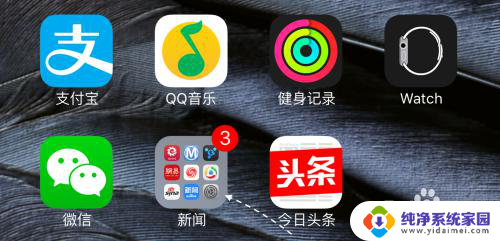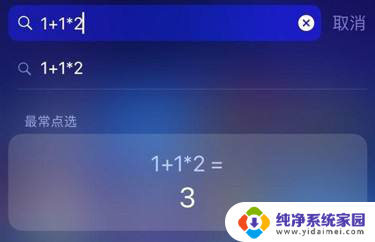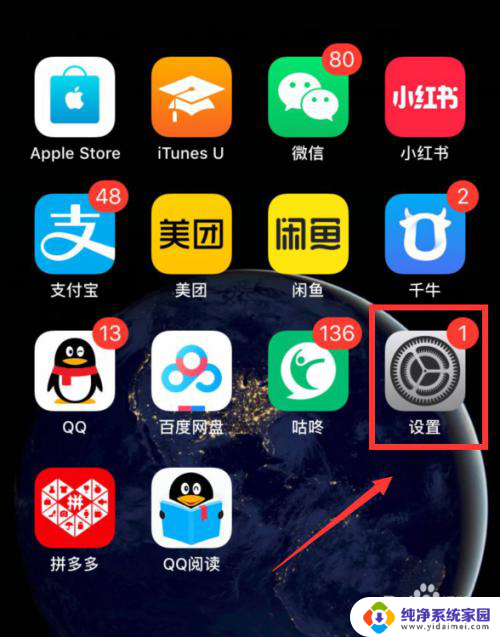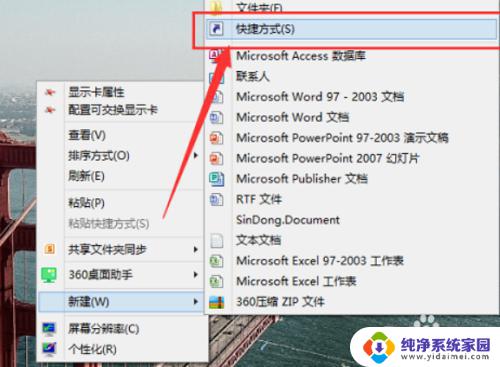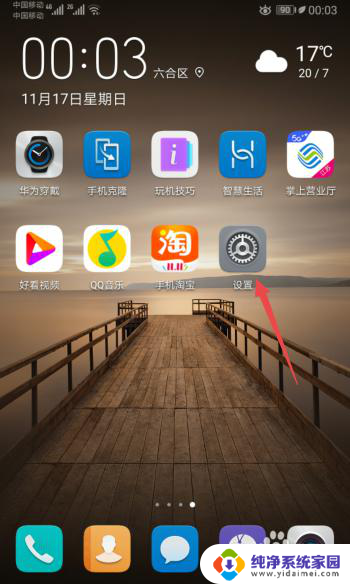vivo手机桌面上的图标不见了怎么办 vivo手机桌面图标不见了怎么找回
vivo手机桌面上的图标不见了怎么办,随着智能手机的普及和使用,vivo手机已经成为许多人的首选,有时候我们可能会遇到一些问题,比如突然发现vivo手机的桌面上的图标不见了。这种情况下,我们可能会感到困惑和不知所措,因为手机上的图标是我们日常使用的重要工具和应用的入口。当vivo手机桌面上的图标不见了,我们应该如何找回它们呢?接下来我将为大家介绍几种解决方法。
操作方法:
1.先确认自己的桌面是什么模式,如果是场景桌面,类似下图,可以点击中间的按钮。

2.进入桌面图标页面,点击【i管家】。
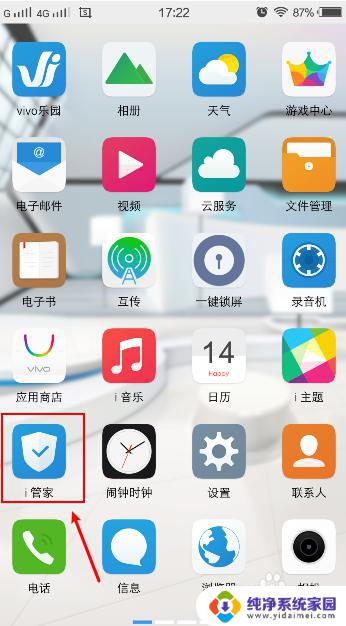
3.在i管家页面,点击【软件管理】。
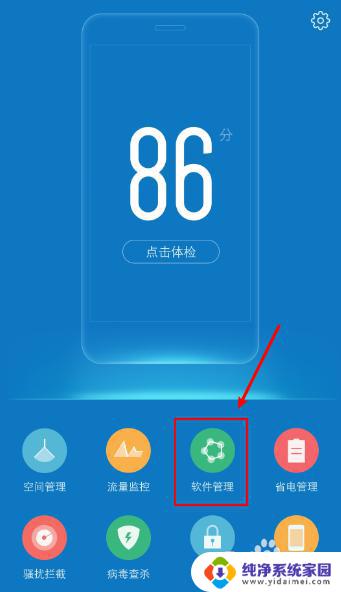
4.在软件管理页面,点击【默认软件设置】。
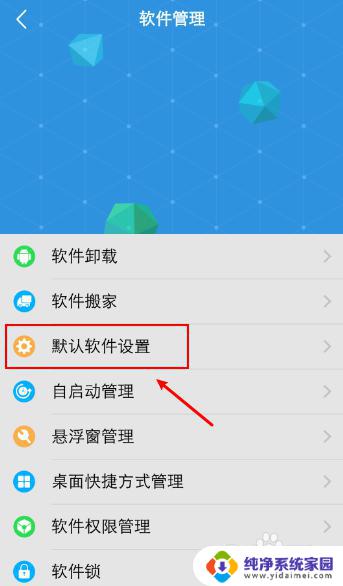
5.在默认软件设置界面,点击【桌面】。
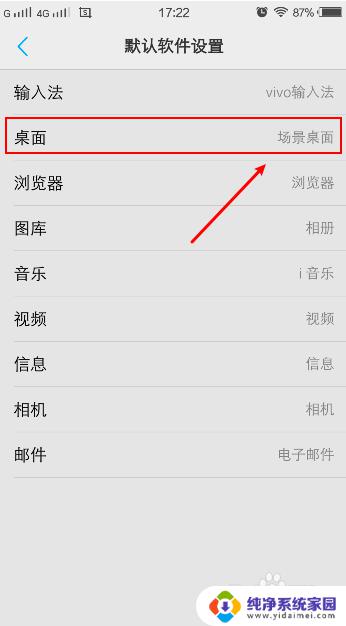
6.在选择应用界面,点击【待机桌面】。
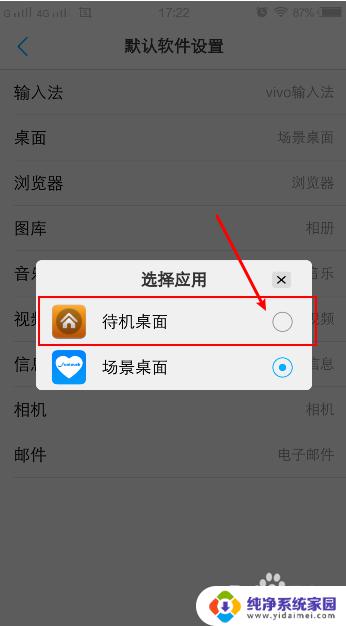
7.完成后,返回页面,就可以看到桌面图标已经恢复了。
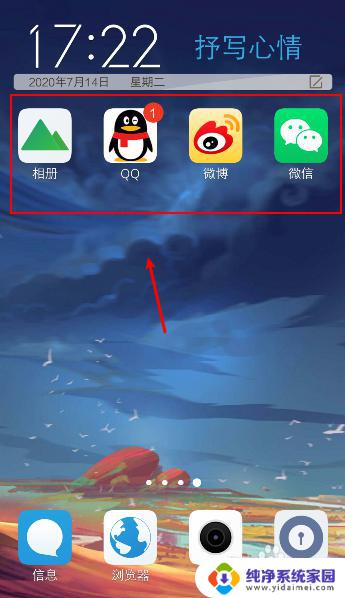
8.如果手机桌面是正常的待机桌面,只是某个图标不见了。那可能是你把软件移动到【隐藏图标】了,可以参考经验“vivo手机怎么隐藏手机应用”。
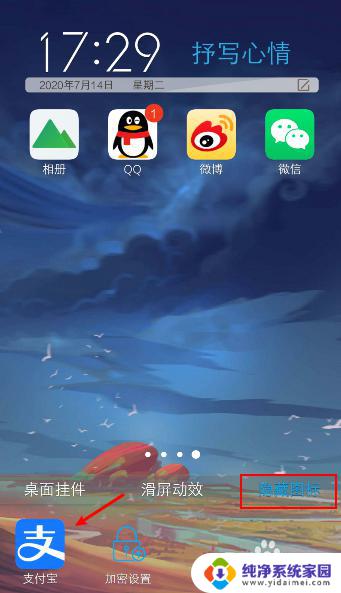
以上是如何处理vivo手机桌面上不见图标的全部内容,如果您还有疑问,请参考以上步骤进行操作,希望这能对你有所帮助。